Mothica - VICES (Official Music Video)
Cuprins:
- Ce sunt videoclipurile cu reacție
- Cum să creați videoclipuri cu reacție
- Adăugați audio
- 4 cele mai bune aplicații Android pentru a edita videoclipuri TikTok precum un Pro
- Editează audio
- Schimbați poziția casetei de reacție
- Modificați dimensiunea casetei de reacție
- Schimbați forma casetei de reacție
- # Cum-a / Ghiduri
- Comutați camera
- Rotiți caseta de reacție
- Zoom Video
- Diferența dintre duet și reacție
- Descărcați videoclipuri YouTube pe Android… Legal
- Videoclipurile cu reacție sunt viitorul
Trebuie să fiți familiarizați cu videoclipurile populare de reacție de pe YouTube. În aceste videoclipuri, oamenii se înregistrează exprimându-și emoțiile și opiniile despre un videoclip YouTube. Luând o notă de la asta, TikTok a creat o caracteristică similară care permite oricui să facă videoclipuri cu reacție cu ușurință, fără a părăsi aplicația TikTok.

Funcția a fost introdusă în septembrie 2018, când Musical.ly a fuzionat cu TikTok. Deci, cum se folosește funcția de reacție de pe TikTok? Citiți pentru a cunoaște toate detaliile.
Să începem.
Ce sunt videoclipurile cu reacție
Ai văzut un videoclip amuzant pe TikTok? Vă puteți înregistra reacția și adăuga narațiune cu funcția de reacție.
Videoclipurile cu reacție poartă un videoclip original cu reacția dvs. sau a oricui. Așadar, două videoclipuri s-au contopit într-o singură redare simultan.
Cum să creați videoclipuri cu reacție
Navigați la videoclipul TikTok la care doriți să adăugați reacția dvs. Apoi atingeți pictograma Share pentru a deschide meniul Share. Apăsați opțiunea React.


TikTok vă va prezenta un ecran de creare video. Veți găsi videoclipul original și o mică fereastră plutitoare pe partea de sus care arată o previzualizare a camerei dvs. foto. Țineți butonul Video din partea de jos pentru a începe să filmați un videoclip. Puteți ridica un deget de pe butonul video pentru a întrerupe înregistrarea și a relua apăsând-o din nou.

Adăugați audio
Audio-ul joacă un rol vital în videoclipurile cu reacție. Sigur, poți reacționa doar cu expresii faciale, dar sunetul și dialogurile fac un videoclip mai interesant. În mod implicit, TikTok activează microfonul de pe telefon și va înregistra orice zgomot în fundal împreună cu reacția ta. Cu toate acestea, dacă doriți să dezactivați intrarea audio, atingeți pictograma Mic de pe ecranul de reacție pentru a dezactiva microfonul.

De asemenea, pe Ghiding Tech

4 cele mai bune aplicații Android pentru a edita videoclipuri TikTok precum un Pro
Editează audio
Un videoclip tipic de reacție poartă sunetul din videoclipul original și audio / voce pe care le-ați înregistrat. În mod implicit, TikTok le echilibrează astfel încât să le puteți auzi împreună. Cu toate acestea, dacă doriți să faceți modificări audio, cum ar fi dezactivarea coloanei sonore, reduceți volumul coloanei sonore sau apăsați nivelul volumului audio - puteți face asta folosind funcția mixer audio.
Iată cum să-l folosești. După ce capturați videoclipul de reacție, aplicația vă duce pe ecranul de editare. Aici atingeți pictograma Mixer din partea de sus. Apoi reglați volumul My Voice and Soundtrack folosind glisoarele respective. Glisarea lor spre dreapta va crește, iar spre stânga le va scădea nivelul audio. În cele din urmă, apăsați pictograma bifului pentru a aplica modificările.


Notă: Nu puteți schimba sunetul original, dar puteți, cu siguranță, să-i micșorați volumul pentru a-l estompa sau pentru a-l estompa complet.
Schimbați poziția casetei de reacție
De obicei, caseta de reacție apare în colțul din stânga sus al videoclipului. Dar puteți să-i schimbați poziția trăgând-o. Trebuie să faceți asta înainte de a începe să filmați videoclipul. Cu toate acestea, puteți întrerupe înregistrarea videoclipului dvs. de reacție și puteți muta caseta de reacție.


Modificați dimensiunea casetei de reacție
În mod similar, nu trebuie să respectați dimensiunea implicită a casetei de reacție. Pentru a schimba dimensiunea casetei, folosiți două degete pentru a prinde sau ieși.
Notă: Modificarea dimensiunii casetei de reacție este posibilă numai înainte de a începe înregistrarea unui videoclip.
Schimbați forma casetei de reacție
TikTok oferă două forme pentru videoclipurile dvs. de reacție - rotunde și dreptunghiulare. Pentru a comuta între ele, atingeți caseta de reacție înainte de a începe videoclipul. Puteți schimba forma de mai multe ori prin întreruperea înregistrării video de reacție.


De asemenea, pe Ghiding Tech
# Cum-a / Ghiduri
Faceți clic aici pentru a vedea pagina noastră despre articole despre cum să ghidămComutați camera
Puteți înregistra un videoclip cu reacție folosind camera frontală și spate. Pentru a comuta camerele foto, atingeți pictograma Comutator camera din partea de sus a ecranului de înregistrare. Alternativ, apăsați de două ori pe fereastra de reacție pentru a comuta camera instantaneu.

Rotiți caseta de reacție
Interesant este că atunci când rotiți caseta de reacție, unghiul de vizualizare se rotește și el. Puteți utiliza acel truc pentru a crea câteva videoclipuri unice și rafinate. Pentru a roti caseta de reacție, țineți-o cu un deget și utilizând al doilea deget, întoarceți-o. Din nou, trebuie să o faceți înainte de a apăsa butonul de înregistrare.

Zoom Video
Dacă ești un utilizator obișnuit de povești TikTok sau Instagram, ai ști să faci zoom pe un videoclip. Același gest se aplică și videoclipurilor de reacție. Când țineți butonul de înregistrare în timp ce fotografiați, trageți degetul în sus pentru a mări și glisați-l înapoi pentru a micșora.
Diferența dintre duet și reacție
TikTok oferă o caracteristică numită Duet care vă permite să partajați ecranul cu alții sau cu dvs. înșivă. Într-un duet, al doilea videoclip se redă în stânga videoclipului principal și nu se suprapune în partea de sus a videoclipului inițial. Nu puteți schimba poziția, forma sau dimensiunea. Oamenii au folosit-o pentru a înregistra reacții înainte ca dezvoltatorii să adauge funcția React.
De asemenea, pe Ghiding Tech

Descărcați videoclipuri YouTube pe Android… Legal
Videoclipurile cu reacție sunt viitorul
Nu toată lumea se bucură de videoclipuri cu reacție. Pentru unii, este o prostie să se adauge la videoclipuri și apoi să reacționeze la asta. Dar pentru milioane, este o caracteristică minunată de a se exprima. Iar barrajul videoclipurilor de reacție de pe TikTok este rezultatul acestui lucru.
Videoclipurile cu forme scurte vor fi oricum preluate în viitor, iar butoanele tradiționale precum mor încet. Cu toate rețelele sociale majore care se orientează către reacții emoji, nu știi niciodată când reacțiile video vor fi un lucru obișnuit.
Până când vor deveni mainstream, afișați videoclipurile dvs. de reacție pe alte platforme, descărcându-le pe dispozitiv.
Următorul lucru: Totuși se chinuie să țină pasul cu funcțiile TikTok? Iată 10 sfaturi și trucuri uimitoare pentru aplicații TikTok care vă vor ajuta să vă conectați rapid.
Adăugați efectul de mișcare lentă pentru videoclipurile dvs. cu Windows 10 Photos App

Aflați cum să adăugați efectul de mișcare lentă videoclipurilor dvs. cu Windows 10 Fotografii App. Aplicația are o opțiune Slo-mo în cadrul opțiunii "Creați creativitate cu acest videoclip".
Cum să adăugați muzică la videoclipurile tiktok (și alte trucuri interesante)

TikTok vă permite să adăugați muzică la videoclipurile dvs. Îmbunătățiți videoclipurile adăugând videoclipurile la videoclipurile TikTok. Descoperiți și mai multe trucuri frumoase în ghidul nostru.
Cum să adăugați cu ușurință filigranul în videoclipurile de pe Android
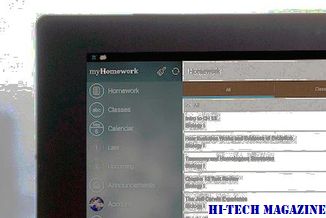
Există o modalitate simplă de a adăuga filigran la videoclipurile de pe Android utilizând aplicația InShot. Să vedem cum să adăugați filigrane ca un profesionist.







